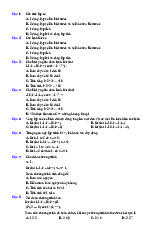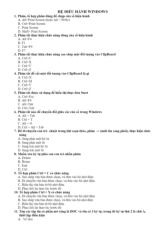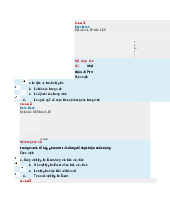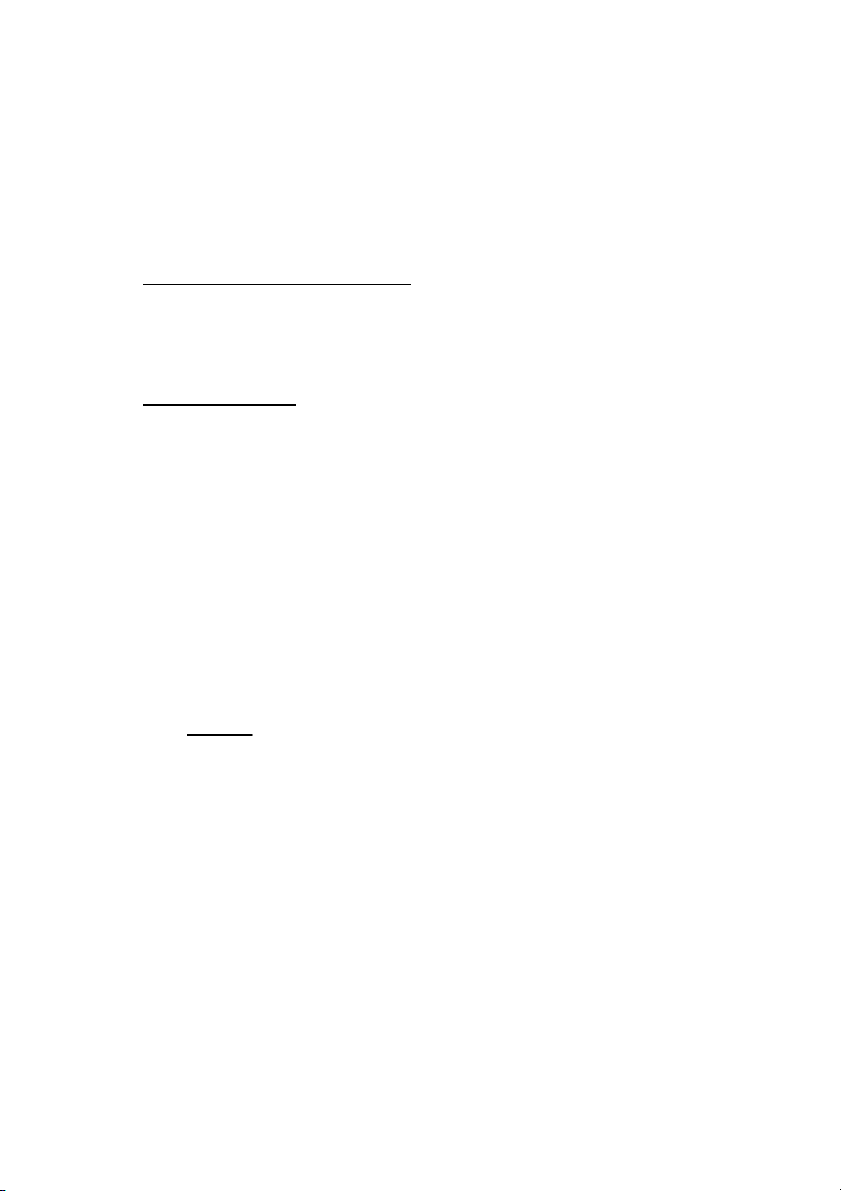
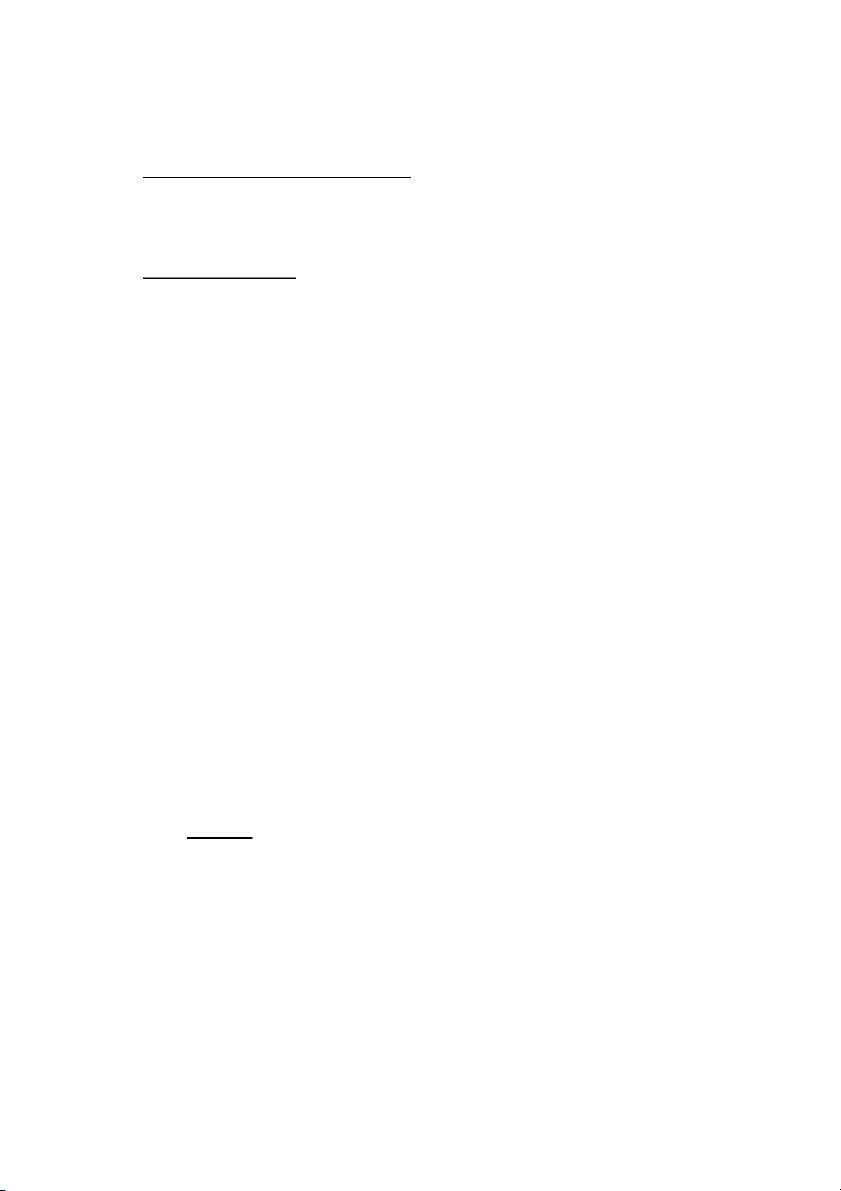
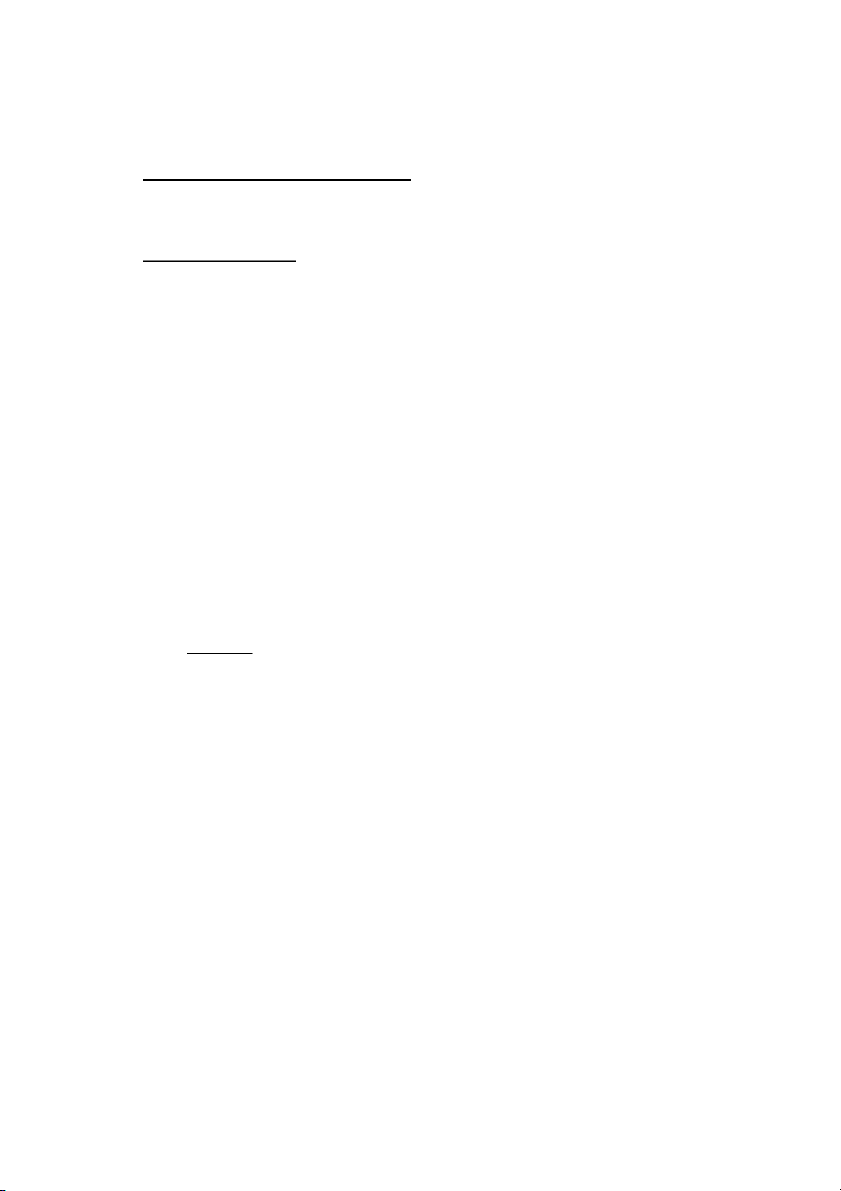
Preview text:
KHOA KHOA HỌC CƠ BẢN
BỘ MÔN TIN HỌC
NỘI DUNG HƯỚNG DẪN TỰ HỌC
HỌC PHẦN TIN HỌC ĐẠI CƯƠNG NĂM HỌC 2021-2022 PHẦN: MICROSOFT WORD
KẾT QUẢ ĐẦU RA CỦA BÀI HỌC
• Sử dụng được Word trong soạn thảo văn bản.
• Sử dụng được các công cụ hỗ trợ của Word trong tối ưu hóa công tác soạn thảo văn bản. BÀI TẬP CÁ NHÂN
1. Sử dụng công cụ Header & Footer tạo định dạng cho một văn bản bất kỳ có độ
dài khoảng 10 trang (nội dung văn bản có thể download từ Internet) với các yêu cầu sau:
- Cấu trúc văn bản lại thành các mục, tiểu mục cấp 1 và tiểu mục cấp 2.
- Tạo Header & Footer cho trang chẵn và trang lẻ khác nhau.
- Tạo Header & Footer cho 5 trang đầu và các trang còn lại là khác nhau.
2. Sử dụng công cụ tạo mục lục tự động, xuất mục lục của văn bản vừa tạo bên trên
bao gồm các mục, tiểu mục và số trang cụ thể.
3. Sử dung công cụ Mail Merge, tạo một thư mời dự sinh nhật, nội dung thư mời và
thông tin khách mời do cá nhân tự chọn, nhập ít nhất thông tin của 05 khách mời, định
dạng kết quả là mỗi thư mời trên một trang in.
4. Định dạng lại phần nội dung bài tập ở câu 3 sao cho kết quả thư trộn là 2 thư mời trên cùng một trang in.
5. Sản phẩm: Nộp file Word.
Yêu cầu :Nộp bài tập theo hướng dẫn của giảng viên trực tiếp giảng dạy. 1
PHẦN: MICROSOFT EXCEL
KẾT QUẢ ĐẦU RA CỦA BÀI HỌC
• Sử dụng được Excel trong thiết kế và lập công thức tính toán cho bảng tính.
• Kết hợp được các công cụ của Word và Excel trong soạn thảo văn bản. BÀI TẬP CÁ NHÂN
1. Thiết kế bảng tính Excel quản lý kết quả kiểm tra Tin học với yêu cầu nhập thông
tin tối thiểu 10 thí sinh (bất kỳ) bao gồm các cột: Số báo danh, Họ tên, Phái, Ngày
tháng năm sinh, Nơi sinh, Điểm lý thuyết, Điểm thực hành, Điểm trung bình, Kết quả,
Ghi chú. Trong đó các cột Số báo danh, Họ tên, Phái, Ngày tháng năm sinh, Nơi sinh,
Điểm lý thuyết, Điểm thực hành là dữ liệu nhập vào từ bàn phím. Các cột còn lại tính toán như sau:
• Điểm trung bình: Trung bình cộng của lý thuyết và thực hành.
• Kết quả là Đạt nếu điểm trung bình >= 5 và không có điểm thành phần nào
nhỏ hơn 5, các trường hợp còn lại là Không đạt.
1.1. Kiểm soát điểm thành phần nhập vào phải thỏa điều kiện 0<=Điểm<=10.
1.2. Thiết lập định dạng có điều kiện: định dạng in đậm + màu đỏ cho giá trị tại các
ô có kết quả là Không đạt.
1.3. Thiết lập định dạng protection (locked, hidden) dữ liệu trong bảng tính, chỉ cho
phép người dùng hiệu chỉnh dữ liệu của các cột Họ tên, Phái, Ngày tháng năm sinh,
Nơi sinh và ẩn các công thức đã thiết lập.
1.4. Sử dụng công cụ Mail Merge để thiết kế phiếu báo điểm thi cho từng thí sinh
với nội dung bao gồm tất cả các thông tin trong các cột bên trên của từng thí sinh. Phần
tên thì hiển thị tách thành hai mục là Họ lót và Tên, phần nơi sinh chỉ lấy tên tỉnh (ví
dụ nơi sinh trong dữ liệu gốc là “Châu Thành – Hậu Giang” thì chỉ hiện thị trong giấy
báo kết quả thi là “Hậu Giang”).
Lưu ý: phần nơi sinh xử lý tách tên tỉnh trong phần Excel trước khi thực hiện trộn thư.
2. Sản phẩm :Nộp file Excel.
Yêu cầu :Nộp bài tập theo hướng dẫn của giảng viên trực tiếp giảng dạy. 2
PHẦN: MICROSOFT POWERPOINT VÀ INTERNET
KẾT QUẢ ĐẦU RA CỦA BÀI HỌC
• Sử dụng được PowerPoint trong thiết kế các trình diễn.
• Sử dụng được các dịch vụ cơ bản trên Internet. BÀI TẬP CÁ NHÂN
1. Thiết kế một trình diễn bao gồm các yêu cầu sau:
- Chủ đề: “An ninh mạng trong thời đại công nghệ 4.0”.
- Định dạng trình diễn: Áp dụng đầy đủ các định dạng có giới thiệu trong chương Microsoft PowerPoint.
- Tối thiểu 15 slide, thời gian tối thiểu 5 phút.
- Slide đầu tiên bao gồm họ tên thành viên trong nhóm, lớp, khóa, chủ đề.
2. Sử dụng Google Forms thiết kế một nội dung trắc nghiệm kiến thức phần an ninh
mạng trong câu 1. Các yêu cầu cụ thể bao gồm:
- Số lượng câu trắc nghiệm: tối thiểu 10 câ . u
- Các loại trắc nghiệm: nhiều phương án lựa chọn, điền khuyết, đúng sai, ...
3. Sử dụng công cụ Google Site thiết kế một trang thông tin cá nhân với các nội dung tự chọn.
4. Sản phẩm: File PowerPoin tvà các đường link Google Form, link site cá nhân (các
đường link đặt vào slide cuối cùng của file PowerPoint trên).
Yêu cầu :Nộp bài tập theo hướng dẫn của giảng viên trực tiếp giảng dạy. 3